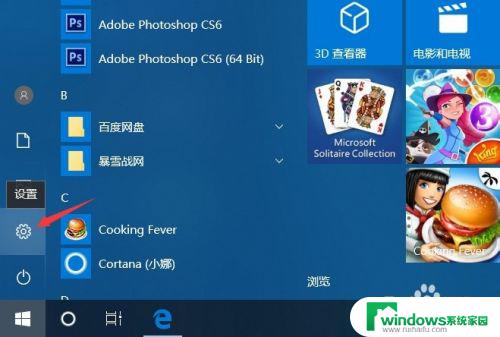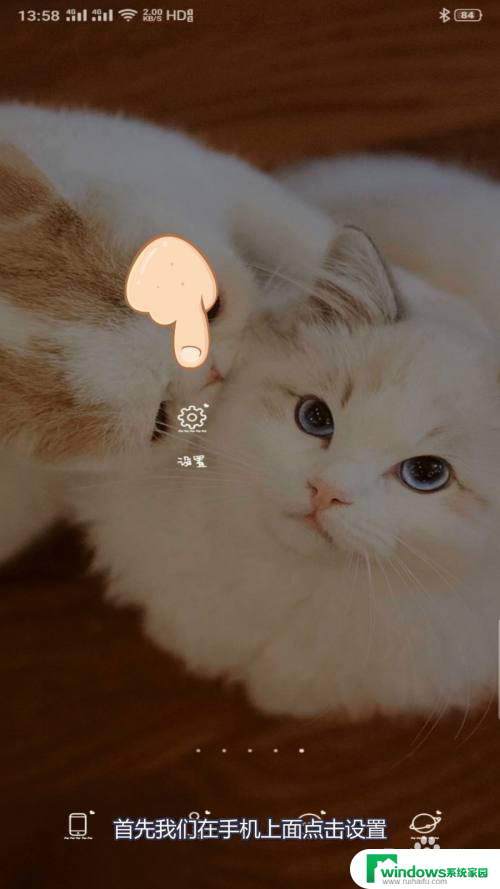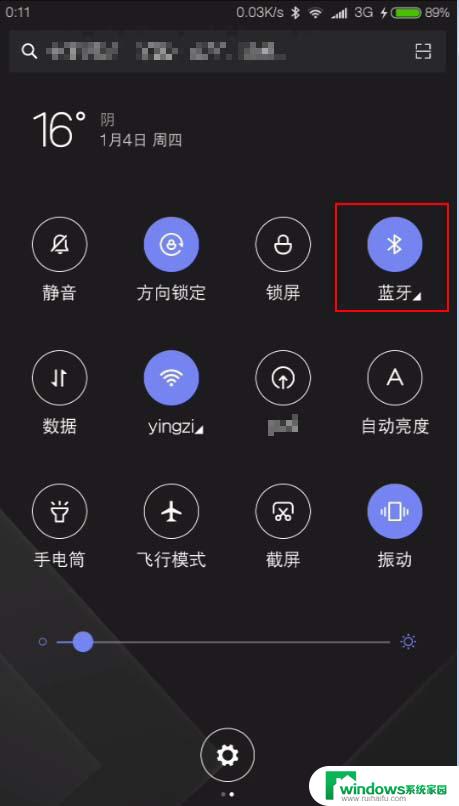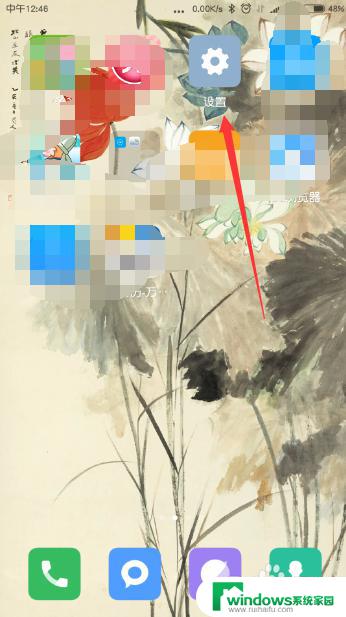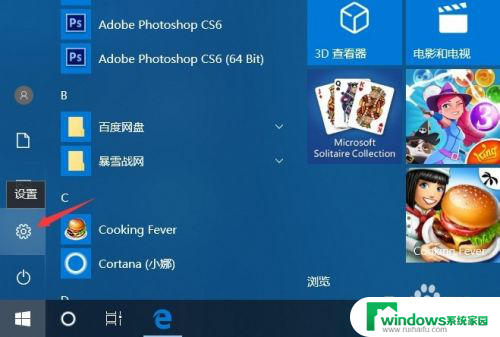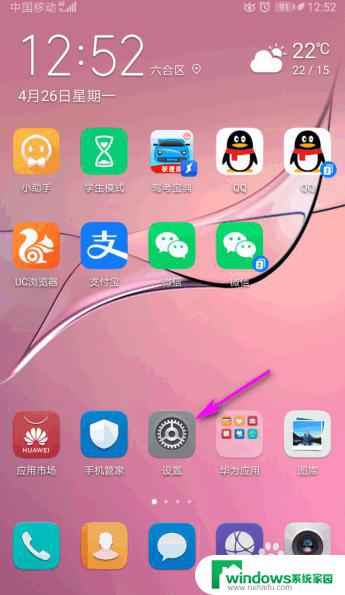hp100打印机恢复出厂设置 惠普1005打印机恢复出厂设置详细步骤
HP100打印机是一款常见的办公打印设备,但在使用过程中可能会出现一些问题,需要进行恢复出厂设置来解决,恢复出厂设置是将打印机恢复到初始设置状态,可以帮助解决一些软件和硬件方面的问题。惠普1005打印机的恢复出厂设置步骤比较简单,只需要按照一定的操作步骤进行即可。接下来我们就详细了解一下惠普1005打印机的恢复出厂设置步骤。
具体方法:
1.HP1005恢复出厂设置操作步骤:
1 、HP1005恢复出厂设置时,需要在在打印机就绪的状态下。也就是液晶屏幕显示 Ready ,按下“菜单 ”键开始操作。

2 、按 旁边的右向键“<” 按键,连续点击找到 “ Main menu Service”之后按下“菜单 ”键;

3 、再继续按左向键按“>” 按键,知道找到 “ Service Restore Default”选项 ,按2次“菜单” 键,就开始恢复出厂设置;

4 、观察屏幕代码,等到一体机恢复到液晶屏幕显示 Ready 的时候,则恢复完成。

5.总结:
1、接通打印机电源,开启打印机。组装电脑配置推荐
2、在打印机设备控制面板上,按 Menu/Enter(菜单/输入)键。
3、然后使用左右方向按钮选择 Service(服务),然后按下 Menu/Enter(菜单/输入)。
4、使用左右方向按钮选择 Restore defaults(恢复默认值),然后按下 Menu/Enter(菜单/输入)两次。
5、等到一体 机恢复 到就绪状态时 (液晶屏幕显示 Ready ),则恢复完成。

以上就是惠普100打印机恢复出厂设置的所有步骤,如果有任何疑问,用户可以按照小编提供的方法进行操作,希望这些步骤对大家有所帮助。